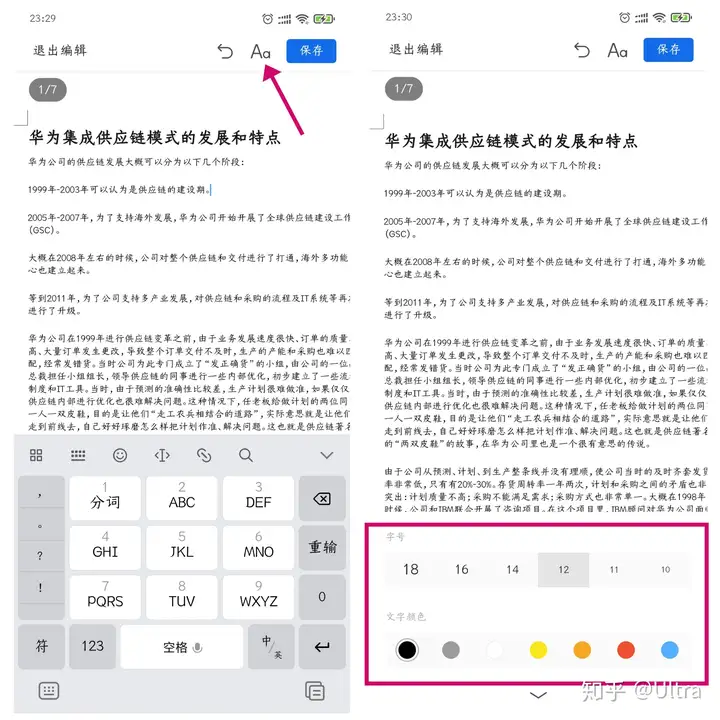电脑浏览器打不开网页是什么原因?最全解析分享!
原标题:电脑浏览器打不开网页是什么原因?最全解析分享!
我真的感觉很奇怪,为什么电脑浏览器会打不开网页呢?一直在转圈圈但是很久都没有反应,有什么好的方法可以解决这个问题呀?
点击进入浏览器但电脑迟迟没有反应,这种情况可能很多人都有遇到过。电脑浏览器打不开网页是什么原因呢?今天小编就给大家分享几个常见的原因和具体的解决方法!希望能对大家有所帮助!

电脑浏览器打不开网页的常见原因:
电脑一切正常但是却打不开网页?这是为什么呢?以下几个是比较常见的原因:
- 网络连接出现问题:网络故障、无线连接问题或路由器故障可能导致无法打开网页;
- DNS设置错误:DNS(域名系统)解析失败,浏览器无法将域名转换为IP地址;
- 浏览器缓存和Cookie问题:过时的缓存或损坏的Cookie可能阻止网页加载;
- 防火墙和安全软件:过于严格的防火墙设置或安全软件可能阻止浏览器访问网页;
- 代理设置错误:错误的代理配置可能导致浏览器无法连接到互联网。

电脑浏览器打不开网页怎么解决?
上述小编给大家分享了电脑浏览器打不开网页的常见原因,那么我们如何解决这个问题呢?可以参考小编下述提出的方法!
方法1:检查网络连接
如果我们的网络连接不正确或者没有网络,是无法打开浏览器网页的,因此我们可以先对网络进行检查。
- 检查网络电缆或Wi-Fi连接是否插好或连接正常;
- 重启您的路由器和电脑,尝试重新连接网络。

方法2:清除DNS缓存
电脑有网却打不开网页怎么办呢?可以对DNS缓存进行清理,操作如下:
- 按下【Win + R】,输入【cmd】并按Enter键;
- 输入【ipconfig /flushdns】并按Enter键,清除DNS缓存;
- 重新启动电脑,尝试打开网页。

方法3:清除浏览器缓存和Cookie
如果使用电脑时浏览器缓存一直没有清理,可能会由于电脑内存不足而无法打开网页,此时我们可以这样做:
以下示例以Google Chrome为例
- 打开浏览器,按下【Ctrl + Shift + Delete】;
- 在弹出的清除浏览数据窗口中,选择要清除的时间范围,勾选【缓存图像和文件】和【Cookie和其他站点数据】;
- 点击【清除数据】按钮,等待清除完成后,重新启动浏览器尝试打开网页。

方法4:暂时禁用防火墙和安全软件
电脑连上网了但是打不开网页,防火墙的阻止也是比较常见的原因,操作如下:
- 打开Windows安全中心或第三方安全软件,并找到防火墙设置;
- 尝试暂时禁用防火墙或安全软件,然后重新打开浏览器,访问网页;
- 如果网页能正常打开,说明防火墙或安全软件可能导致问题,可调整其设置或更换较为宽松的安全级别。

方法5:更新浏览器和操作系统
Win10有网但是浏览器网页打不开,我们可以检查浏览器的版本和操作系统的版本。如下
- 确保您的浏览器是最新版本,访问浏览器官方网站下载最新版本;
- 检查Windows系统更新,确保您的操作系统也是最新的。

本文小编给大家分享了网页打不开的常见原因和解决方法。电脑浏览器打不开网页是什么原因?相信通过本文大家也有了比较清晰的了解了,如果出现类似问题,可以按上述方法进行尝试!
往期推荐:
在不想安装手机版WPS、Word等文档编辑工具的情况下,可以借助手机QQ自带的腾讯文档小程序来编辑。
① 如果是QQ浏览器内打开的文档:
- 点开文档,点击右上角三个点,选择邀好友协作;
- 此时会弹窗提示需将文档转为腾讯在线文档,点击转换。(首次使用则可能需要QQ授权,正常授权即可);
- 之后会跳转到分享页,可以通过QQ发给自己/小号/电脑/复制链接都可以。(注意文档权限需为可编辑);
- 在QQ点开刚才分享的消息/链接,即可进入腾讯文档小程序内进行编辑。
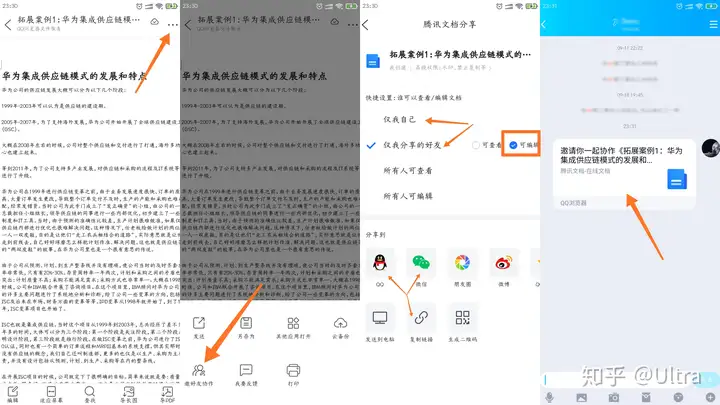
可以进行插入图片、视频、位置、录音、调整字体、段落格式等操作。最终编辑完点击右上角导出即可。
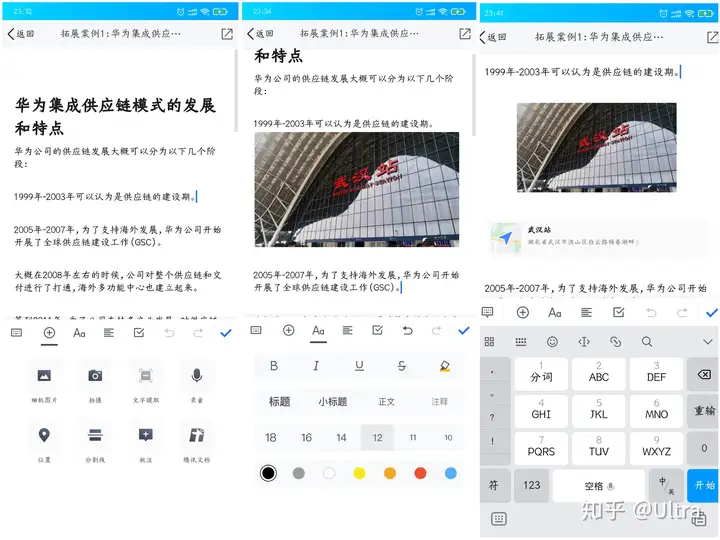
② 如果是QQ内接收的文档
这种情况下更简单,直接点开文档,点击右下角一起编辑,随即将自动生成腾讯在线文档,这时不需要分享,直接点击弹窗内的小卡片(>符号)进入编辑即可,编辑完可以直接导出文档,随即直接发给其他人。
总体来说,作为QQ办公生态之一腾讯文档还是比较方便的,尤其于对文档格式要求一般、侧重于
QQ浏览器编辑文件,文件怎么加图片?